Zarówno w głównym menu tekstowym jak i pasku narzędzi przedstawiane są podstawowe opcje dostępne w module. Jakkolwiek układ menu tekstowego i ikonowego zależy od wybranego modułu programu, to podstawowe opcje menu są obecne w każdym z modułów.
Menu tekstowe
Kliknięcie opcji w menu tekstowym spowoduje otwarcie odpowiadającego mu szczegółowego podmenu, pozwala na otwarcie odpowiedniego okna lub wykonanie polecenia.
Pasek narzędzi
W przypadku większości okien dostępne są dwa paski narzędzi. Poziomy zestaw narzędzi znajdujących się poniżej menu tekstowego oraz pionowy zestaw narzędzi z prawej strony edytora graficznego. Narzędzia umieszczone z prawej strony są najczęściej używanymi poleceniami dla bieżącego okna. Kliknięcie wybranego polecenia spowoduje otwarcie odpowiadającego mu szczegółowego podmenu, pozwala na otwarcie odpowiedniego okna lub wykonanie polecenia.
Menu kontekstowe
Kliknięcie prawym przyciskiem myszy w oknie edytora graficznego lub w tabeli otwiera dodatkowe menu kontekstowe zawierające często używane opcje. Podobnie jak inne menu i paski narzędzi, również menu kontekstowe różni się w zależności od ekranu, tabeli i widoku.
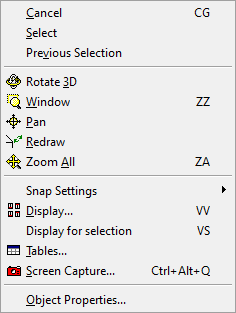
Przykładowo na poniższym rysunku pokazano menu kontekstowe, które zostało otwarte, gdy kursor był umieszczony w polu graficznym ekranu Start. Jest to menu kontekstowe w przypadku, gdy nie został podświetlony żaden obiekt. Jeżeli dowolny obiekt został podświetlony (ale nie wybrany) na widoku konstrukcji, to menu kontekstowe przybiera nieco inną postać (patrz menu kontekstowe dla podświetlonych obiektów na widoku).
Dostosowywanie menu i pasków narzędzi
Można tego dokonać, wybierając odpowiednie polecenie z menu: Narzędzia / Dostosuj. Otwierane jest okno dialogowe pozwalające na dostosowanie menu kontekstowego lub paska narzędzi do potrzeb użytkownika.
Patrz również: